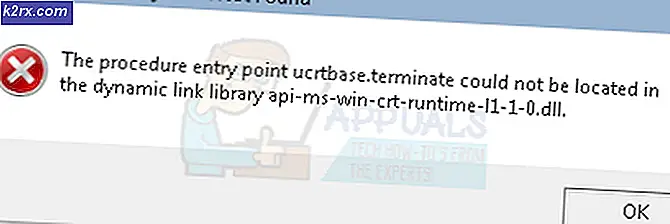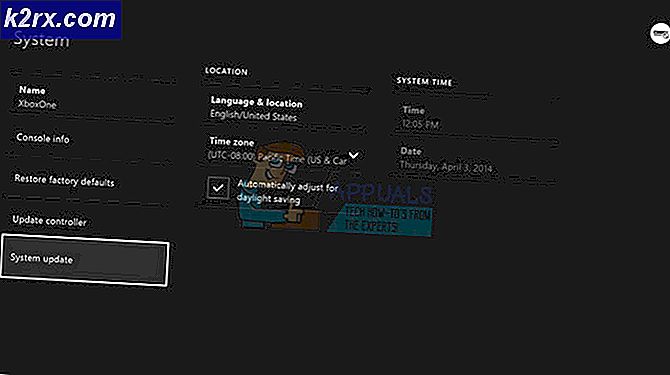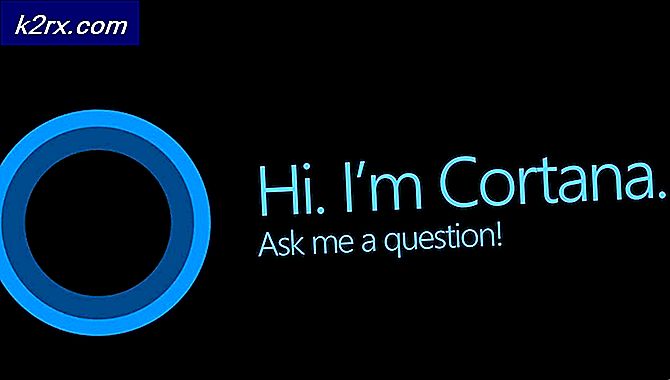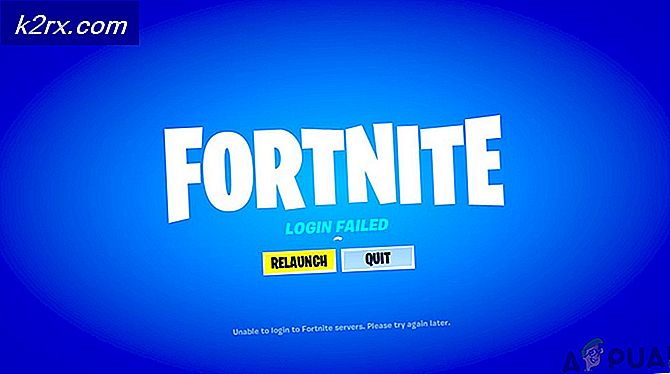Slik roter du Lenovo TAB3 8
Lenovo TAB3 8 er en Android-nettbrett med budsjett, med en 8, 3 x 4, 0 x 0, 4 skjerm og en skjermoppløsning på 1280 × 720 piksler. Rooting denne enheten er en ganske enkel prosess, da vi bare trenger å presse TWRP-gjenoppretting gjennom ADB, og blits SuperSU fra innsiden av TWRP.
Advarsel: Lås opp opplastingsprogrammet starter en tilbakestilling av fabrikken. Overfør alle dine personlige data til datamaskinen din før du fortsetter med denne veiledningen.
Krav:
- Minimal ADB & Fastboot v1.4 Windows Installer
- Offisiell Lenovo USB Device Driver v1.1.21
- TWRP v3.0.1 for TB3-850F
- ADB Driver Installer for Windows
- SuperSU v2.79-SR3 blinkende glidelås
Alle nødvendige filer kan fås her
PRO TIPS: Hvis problemet er med datamaskinen eller en bærbar PC / notatbok, bør du prøve å bruke Reimage Plus-programvaren som kan skanne arkiver og erstatte skadede og manglende filer. Dette fungerer i de fleste tilfeller der problemet er oppstått på grunn av systemkorrupsjon. Du kan laste ned Reimage Plus ved å klikke her- Det første trinnet er å låse opp opplasting av Lenovo TAB3-enheten. Gå inn i Innstillinger> Om enhet> trykk på "Bygg nummer" 7 ganger til Utviklingsmodus-alternativene er bekreftet som låst opp.
- Gå nå inn i Utvikleralternativene og aktiver 'OEM Unlocking' og 'USB Debugging'.
- Installer Minimal ADB og Fastboot-drivere på PCen din - se Slik installerer du ADB på Windows for en guide.
- Koble Lenovo TAB3 til PCen din via USB, gå inn i hovedadministrator / Fastboot-mappekatalogen, hold SHIFT + Høyreklikk og velg Åpne kommandovindu her.
- I ADB-terminalen skriver du: Adb-enheter
- ADB skal vise enhetens serienummer - hvis ikke, må du kanskje prøve å installere ADB-driverne, eller feilsøking utover omfanget av denne håndboken. Hvis serienummeret ditt ble vist, er det godt å fortsette.
- Skriv nå inn i ADB-terminalen: Adb reboot bootloader
- Din Lenovo TAB3 vil nå starte opp i hurtigstart modus. Når du er der, skriv inn i ADB-terminalen: fastboot oem låse opp
- Enheten vil be deg om å trykke på "Volum opp" for å fortsette med opplasting av opplåseren, så fortsett og gjør det hvis du er klar.
- Fordi opplåsingen av opplastingsprogrammet utførte en tilbakestilling av fabrikk, må vi gjøre trinnene i begynnelsen av denne håndboken for å låse opp utviklingsalternativene, og aktivere OEM-opplåsing og USB-feilsøking.
- Vi er nå klar til å blinke TWRP. Så overfør TWRP. IMG-filen til ADB / Fastboot-banen / katalogen på PCen, og du bør også lagre en kopi på enhetens interne lagring eller SD-kort.
- Åpne en ny ADB-kommandoterminal, og skriv inn: hurtigbåtoppstart twrp.img
- Enheten skal nå starte på hoved TWRP-gjenopprettingsmenyen. Velg Installer> velg filen TWRP.img du lagret på enheten, og sveip for å starte installasjonen.
- Etter at TWRP er installert permanent på Lenovo TAB3, ikke la det gjøre endringer i / system. Du vil gå til Reboot> System, og la din Lenovo TAB3 helt starte opp i Android-systemet.
- Når det er gjort omstart i Android-systemet, overfør SuperSU .zip til SD-kortet ditt, åpne en ny ADB-kommandoterminal, og skriv: Adb reboot recovery
- Det vil starte opp på TWRP hovedmeny, så denne gangen går du til Installere> velg SuperSU.zip på enheten, og sveip for å installere den.
- SuperSU vil installere seg selv som en systemløs rotmodus, noe som betyr at ingen endringer vil bli gjort i / systempartisjonen, bortsett fra å endre lagerstartbildet. Når SuperSU er ferdig med å blinke, gjør du en Reboot> System gjennom TWRP.
- Første gang du starter telefonen på nytt etter blinkende rot, kan det ta opptil 15 minutter, så bare la enheten stå alene til den er fullstendig oppstart i Android-systemet. Gratulerer, du er nå rotfestet!
PRO TIPS: Hvis problemet er med datamaskinen eller en bærbar PC / notatbok, bør du prøve å bruke Reimage Plus-programvaren som kan skanne arkiver og erstatte skadede og manglende filer. Dette fungerer i de fleste tilfeller der problemet er oppstått på grunn av systemkorrupsjon. Du kan laste ned Reimage Plus ved å klikke her